ppt가 멈춰서 내용이 저장되지 않으면 어떻게 해야 하나요?
- 醉折花枝作酒筹원래의
- 2021-05-06 15:00:0975347검색
해결책: 1. 사이드바에서 "다른 프레젠테이션 열기" - "옵션" 버튼을 선택하고 "ProWord 옵션"을 입력한 다음 사이드바에서 "저장"을 클릭하고 "자동 복구 파일 위치"를 찾습니다. 2. 복원하려면 사이드바에서 "다른 프리젠테이션 열기" - "저장되지 않은 프리젠테이션 복원"을 선택하십시오.

이 튜토리얼의 운영 환경: Windows 7 시스템, Microsoft Office PowerPoint 2010 버전, Dell G3 컴퓨터.
Prower Point는 기본적으로 10분마다 저장됩니다. 자동 저장된 폴더에서 찾거나 열려 있는 항목에서 Prower Point를 다시 열 수 있습니다. 저장되지 않은 프레젠테이션을 복원할 수 있습니다.
1. 폴더를 자동으로 저장하는 방법은 다음과 같습니다.
Windows 시스템에서 Prowerpoint 소프트웨어를 엽니다.
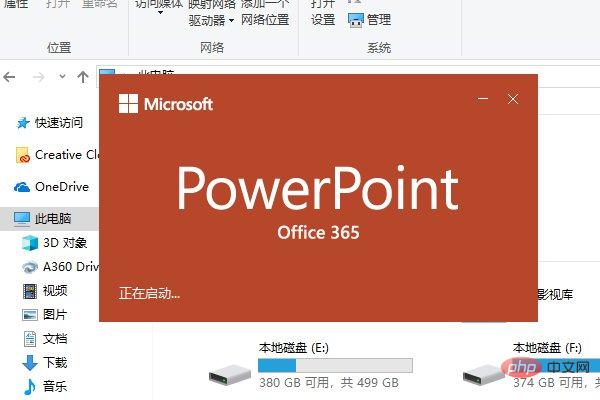
Prowerpoint 소프트웨어를 연 후 사이드바에서 "다른 프레젠테이션 열기"를 선택하세요.
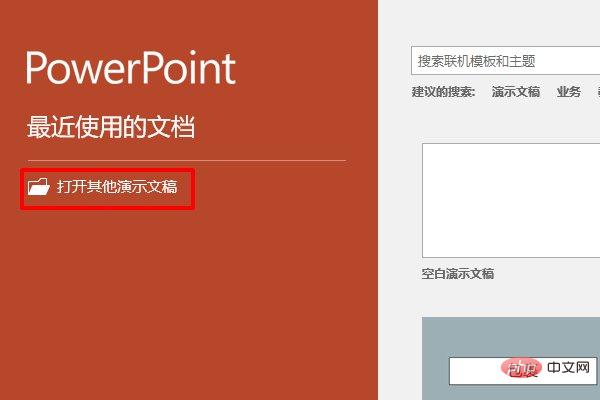
"다른 프레젠테이션 열기"를 클릭하여 왼쪽 하단에 있는 "옵션" 버튼을 찾아 열기를 선택하세요.
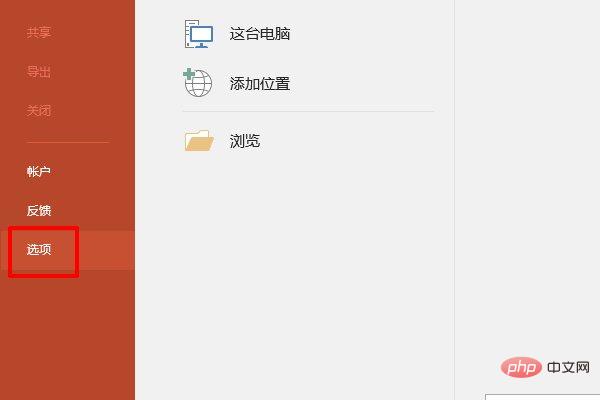
파워포인트 옵션을 입력한 후 사이드바에서 "저장" 항목을 찾으세요.
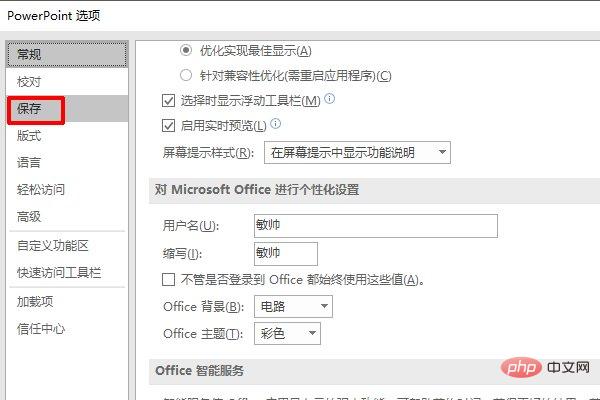
"저장" 항목 오른쪽에서 자동으로 저장된 파일의 위치를 확인할 수 있습니다.
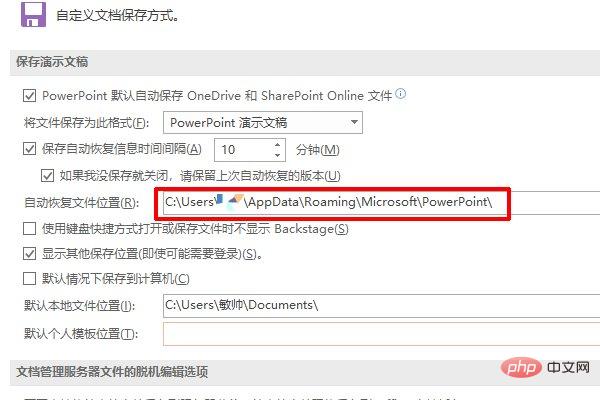
2. 저장되지 않은 프레젠테이션을 복원하는 방법은 다음과 같습니다.
ProwerPoint 소프트웨어를 열고 사이드바에서 "다른 프레젠테이션 열기"를 선택하세요.
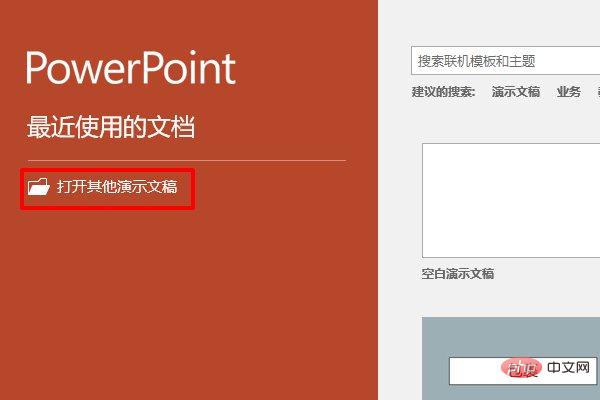
"다른 프리젠테이션 열기" 후, 인터페이스 오른쪽 하단에서 "저장되지 않은 프리젠테이션 복원"을 찾아 복원하세요.
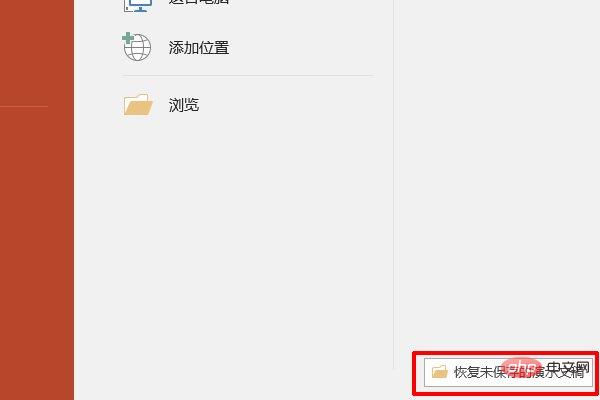
더 많은 컴퓨터 관련 지식을 알고 싶다면 FAQ 칼럼을 방문해주세요!
위 내용은 ppt가 멈춰서 내용이 저장되지 않으면 어떻게 해야 하나요?의 상세 내용입니다. 자세한 내용은 PHP 중국어 웹사이트의 기타 관련 기사를 참조하세요!

